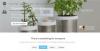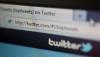Ако не влизате в емисията с новини, това може да защити вашата поверителност.
Кредит на изображението: millann/iStock/GettyImages
Facebook предлага контроли за поверителност, за да определи кой вижда съдържание, споделено чрез вашата емисия за новини. Можете да персонализирате вашата емисия за новини, за да скриете, блокирате и отложите съдържание от конкретни лица и страници. Контролите са идеални за поверителност и споделяне въз основа на вашите лични предпочитания. Ако се чудите как да скриете активността си, следвайте няколко прости стъпки, за да промените настройките на акаунта си.
Функция на дневника на дейността
Когато публикувате или споделяте във Facebook, съдържанието се показва в новинарските емисии на вашите приятели и последователи. Промяната на това на настройка за скриване на моята активност предотвратява показването на публикациите ви в други новинарски емисии. Използвайки селектора на аудитория или функцията за дневник на дейността, можете да контролирате аудиторията и да променяте или изтривате стари публикации.
Видео на деня
Влезте в дневника на активността, като щракнете върху стрелката в горния десен ъгъл на вашата Facebook страница. В падащото меню изберете Дневник дейност за да отворите контролен екран, където можете да прегледате вашата времева линия, снимки и тагове. Изберете всичко, което искате и или архивирайте, или изтрийте съдържанието, за да го премахнете от акаунта си и от новинарски емисии, където другите потребители могат да виждат и да се ангажират със съдържанието. Това е отлично средство за почистване на вашите публикации, като същевременно гарантирате, че само съдържанието, което искате да публикувате, е видимо за потребителите на Facebook.
Контролирайте аудиторията си
Докато публикува публикация, Facebook предлага опцията да изберете вашата аудитория. Можете да направите публикацията публична за всеки, да я споделите само с приятели или да използвате Facebook, за да блокирате приятелите да виждат вашата активност чрез Направи частен опция. Друга възможност е да щракнете върху стрелката за падащо меню в горния десен ъгъл на страницата си и да изберете Настройки, тогава поверителност опция.
Под поверителност, намерете Вашата активност раздел и променете настройките по желание. Промяна на Кой вижда бъдещи публикации на лични или приятели само скрива дейността ви от широката публика. Друга удобна функция, намираща се в същия панел с настройки, е възможността да ограничите кой вижда публикациите, които споделяте. Вместо да споделяте с всеки и всеки, можете да споделяте с приятели и конкретни лица, за да увеличите поверителността, като същевременно контролирате с кого общувате чрез платформата.
Превъртете надолу, за да контролирате настройките за Как хората намират и се свързват с вас чрез Facebook. Това по същество контролира кой може да ви локализира, да изпраща заявки за приятелство, да преглежда вашите приятели, да преглежда телефонния ви номер и да определи дали вашият профил е достъпен за търсачките. Тези настройки за поверителност си струва да се проверят, защото могат да добавят слой на защита, докато предотвратяване на достъп на непознати до вашата лична информация и осъществяване на нежелан контакт чрез молби за приятелство.
Предпочитания за новини
Персонализирането на съдържанието, което виждате, също е добър ход. Можете да скриете публикации от приятели, без да ги прекратявате или да ги предупреждавате за вашето решение. Блокирането на съдържание от конкретни обекти и страници също е лесна задача. В крайна сметка, прекарването на няколко минути в работа с персонализираните настройки подобрява качеството на вашата емисия.
Щракнете върху стрелката за падащо меню в горния десен ъгъл на вашия акаунт във Facebook. Избери Предпочитания за новини за да персонализирате няколко аспекта на емисията. Можете да изберете кого да видите първо в собствената си новинарска емисия, като давате приоритет на любимите си хора и източници на съдържание. Имате и опцията да прекратите следенето на хора, страници и групи, така че те повече да не се показват във вашата емисия.
Преразглеждането на тези персонализирани настройки е лесно и можете бързо да последвате повторно хора, страници и групи, които преди това са били блокирани. Имате и опцията да отложите или премахнете временно отлагане от конкретни източници на съдържание.